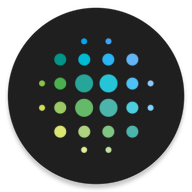Win7电脑主题与桌面背景自定义教程

在Windows 7操作系统中,更改主题和桌面背景是美化个人电脑最简单直接的方法之一。通过自定义这些设置,你可以让你的电脑界面更符合个人喜好,营造出一个舒适且个性化的工作环境。无论是想追求简约、专业,还是充满乐趣和个性化的风格,Windows 7都提供了丰富的选项来满足你的需求。下面,我们将详细介绍如何在Windows 7系统中更改主题和桌面背景。
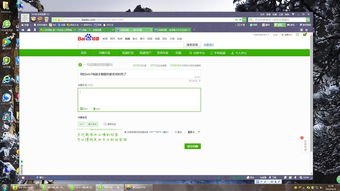
一、更改Windows 7主题
1. 打开个性化设置

首先,你需要找到Windows 7的个性化设置界面。这可以通过以下几种方式实现:

在桌面空白处右键点击,然后选择“个性化”。
或者,你可以点击屏幕左下角的“开始”按钮,在搜索框中输入“个性化”,然后按回车键。
2. 浏览和选择主题
在个性化设置界面中,你会看到一个名为“更改计算机上的视觉效果和声音”的标题下,有一个名为“主题”的选项。点击它,你会看到一个包含多个预设主题的窗口。
Windows默认主题:包括Windows经典、Windows 7 Basic等,这些主题提供了基础的视觉风格和声音方案。
其他可选主题:包括一些预设的主题,如建筑、自然、人物等,每个主题都有独特的背景图片、颜色方案、窗口边框和声音效果。
3. 应用你喜欢的主题
浏览完所有主题后,选择一个你喜欢的主题,然后点击它。Windows 7会立即应用该主题,包括改变桌面背景、窗口颜色、任务栏颜色以及声音方案。
4. 保存和锁定主题(可选)
如果你希望将当前主题设置为默认主题,并且不希望其他用户更改它,你可以进行以下操作:
在主题窗口中,右键点击你选择的主题,然后选择“保存主题”。在弹出的对话框中,为你的主题命名,然后点击“保存”。
接下来,你可以通过右键点击桌面空白处,选择“个性化”,然后点击“管理我的主题”来找到你刚刚保存的主题。
右键点击你的主题,然后选择“设置为默认主题”。这样,每次你登录时,Windows 7都会自动应用这个主题。
二、更改桌面背景
虽然更改主题已经包括了更改桌面背景的功能,但如果你只想更改桌面背景而不改变其他视觉设置,你可以直接进行以下操作:
1. 打开桌面背景设置
同样地,你可以在桌面空白处右键点击,然后选择“个性化”。在个性化设置界面中,找到并点击“桌面背景”。
2. 选择图片位置
在“桌面背景”窗口中,你会看到一个名为“图片位置(P)”的下拉菜单。这个菜单列出了你可以从中选择桌面背景图片的位置,包括:
Windows桌面背景:包含Windows 7自带的一些桌面背景图片。
图片库:指向你的计算机中的图片文件夹,通常包括你的个人照片和其他下载的图片。
顶级照片:一个包含高质量图片的在线资源(需要互联网连接)。
Solid Colors:一个纯色背景选项,你可以选择不同的颜色作为桌面背景。
3. 浏览和选择图片
选择你想要从哪个位置获取桌面背景图片后,你会看到一个预览窗口,其中列出了该位置下的所有可用图片。点击你想要的图片,它会被添加到下面的“图片列表”中。
4. 设置图片位置和图片更改时间
图片位置:在预览窗口下方,有一个名为“图片位置(P)”的选项,你可以设置图片在桌面上的填充方式,如“填充”、“适应”、“拉伸”、“平铺”或“居中”。
更改图片时间间隔:如果你想让桌面背景定时更换,你可以在“更改图片时间间隔(T)”下拉菜单中选择一个时间间隔(如5分钟、10分钟等)。
5. 保存设置
完成以上设置后,点击“保存修改”按钮。Windows 7会立即应用你的桌面背景设置,并根据你的设置定期更换桌面背景(如果你选择了定时更换)。
三、进一步个性化
除了更改主题和桌面背景外,Windows 7还提供了其他一些个性化设置,让你可以更深入地定制你的电脑界面:
1. 窗口颜色
在个性化设置界面中,点击“窗口颜色”。在这里,你可以自定义窗口边框、任务栏和开始菜单的颜色。你还可以选择是否启用透明效果,以及设置窗口边框的颜色深度。
2. 屏幕保护程序
同样在个性化设置界面中,点击“屏幕保护程序”。在这里,你可以选择一个屏幕保护程序,并设置它在空闲一段时间后自动启动的时间。你还可以预览屏幕保护程序的效果,并决定是否让它显示在系统登录屏幕上。
3. 声音
在个性化设置界面中,点击“声音”。在这里,你可以自定义Windows 7的各种声音事件,如登录、注销、关闭窗口等的声音。你还可以选择一个声音方案,它包含了一组预设的声音事件。
4. 桌面小工具
Windows 7还提供了一些桌面小工具(widgets),这些小工具可以显示天气、日历、时钟、新闻等有用信息。你可以在桌面空白处右键点击,然后选择“小工具”来访问这些小工具。然后,你可以将你喜欢的小工具拖到桌面上,并根据需要进行自定义。
通过以上步骤,你可以轻松地在Windows 7系统中更改主题和桌面背景,以及其他个性化设置。这些设置不仅可以提高你的工作效率,还可以让你的电脑界面更加美观和个性化。所以,不妨花点时间,让你的电脑界面焕然一新吧!
- 上一篇: 掌握服装服饰颜色搭配秘诀,轻松变身时尚达人!
- 下一篇: 淘宝开店全攻略:轻松开启你的电商之旅
游戏攻略帮助你
更多+-
04/14
-
04/14
-
04/14
-
04/14
-
04/14